初期設定 | 「+メッセージ」ご利用ガイド
「+メッセージ」でできること
「+メッセージ」では、電話番号を知っている相手に対して、テキストはもちろん、スタンプや写真などの情報を送受信することができます。1対1でのメッセージのやりとりだけではなく、複数人でのグループメッセージのやりとりもできます。
「+メッセージ」をご利用されていない方とのメッセージのやりとりは、通常の「ショートメッセージサービス:SMS(Cメール)」となります。また、「+メッセージ」をご利用されていない方を、SMS(Cメール)を使って、「+メッセージ」を利用していただけるように招待をすることもできます。
より便利なコミュニケーションツールとして「+メッセージ」をご活用ください。
「+メッセージ」のはじめ方
「+メッセージ」は下記4ステップでご利用いただけます。
[手順①]アクセス権限を許可する
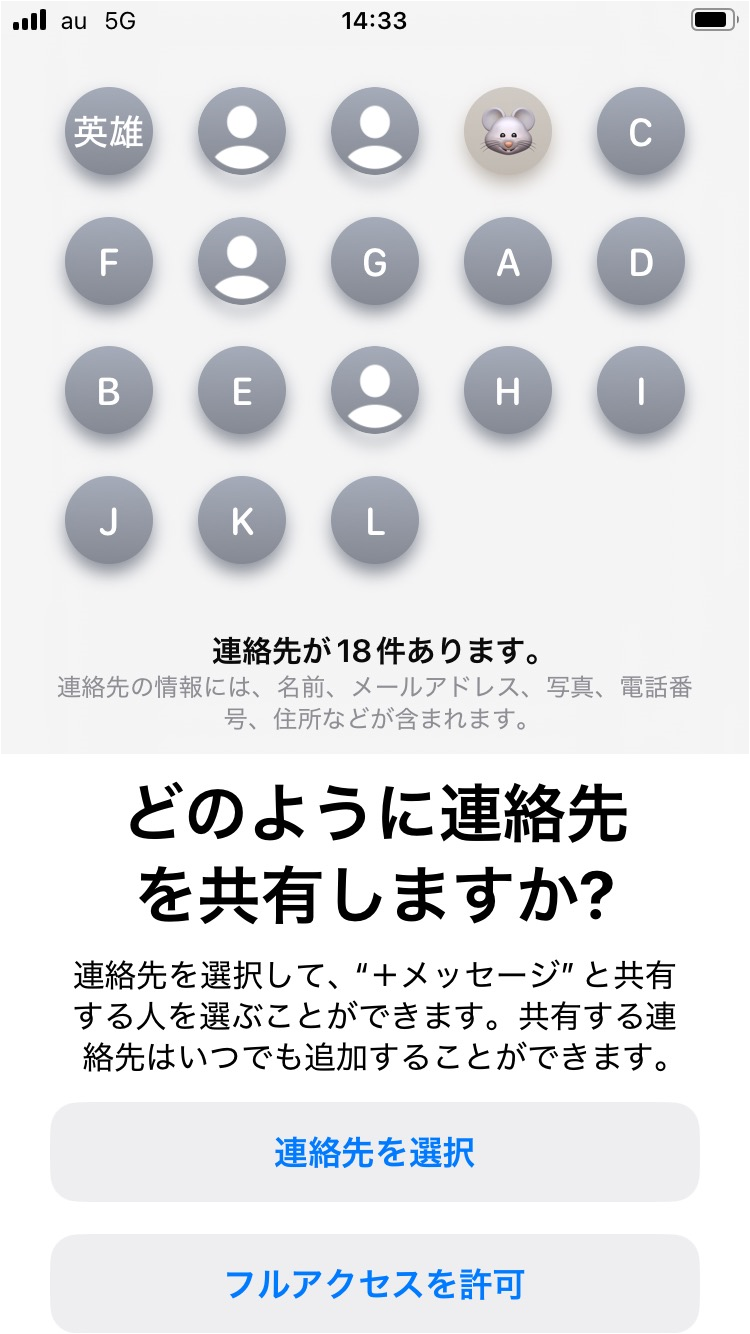 4)「フルアクセスを許可」をタップ
4)「フルアクセスを許可」をタップ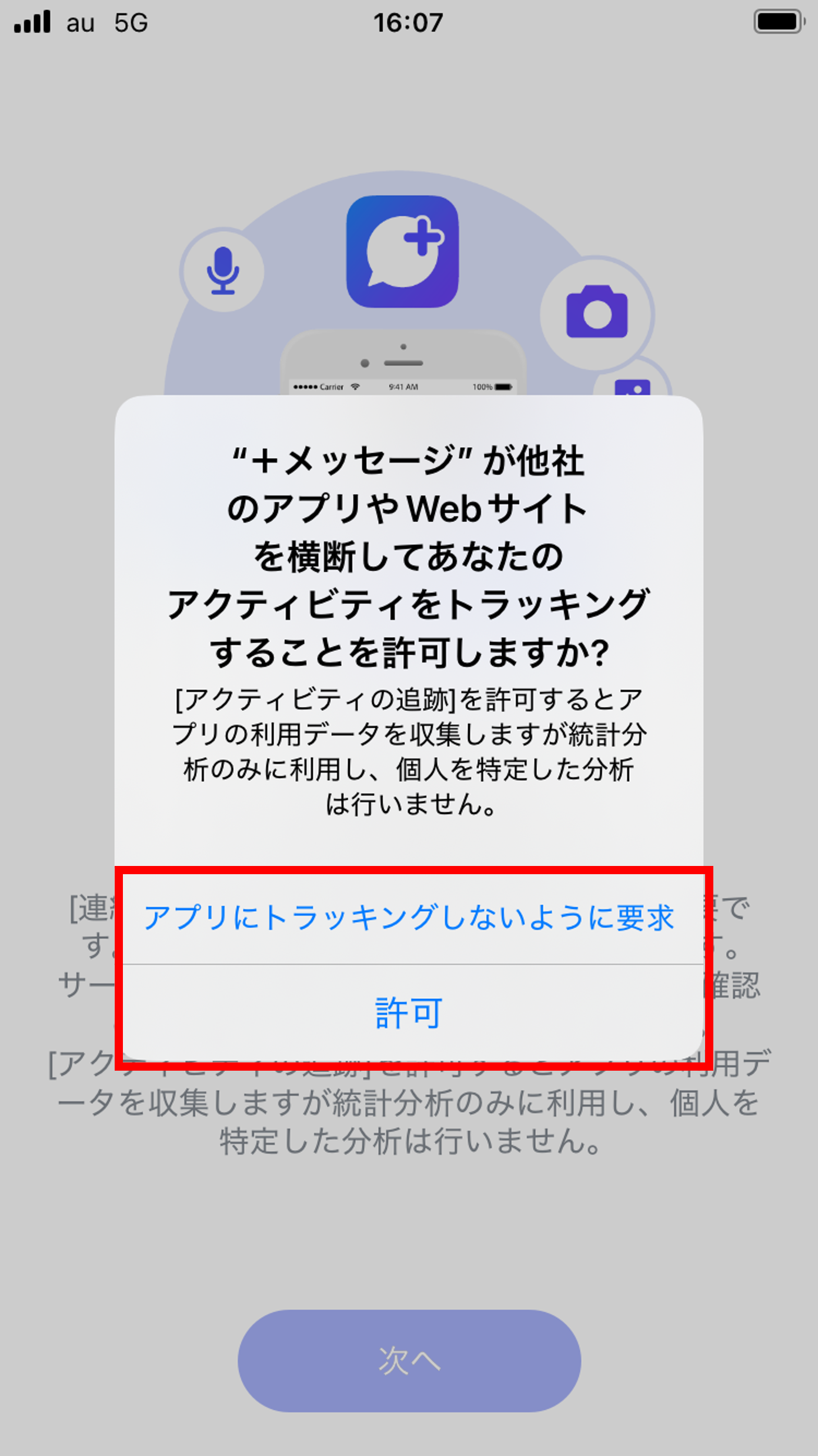 5)「アプリにトラッキングしないように要求」または「許可」いずれかをタップ
5)「アプリにトラッキングしないように要求」または「許可」いずれかをタップ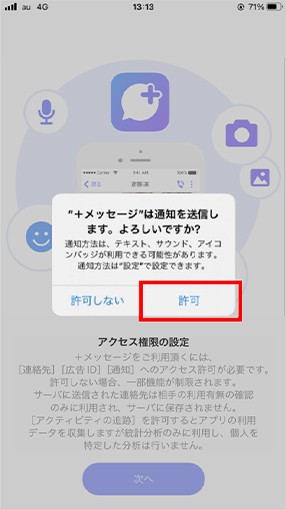 6)「許可」をタップ
6)「許可」をタップ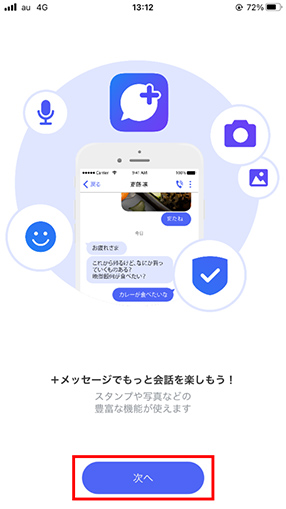 1)「次へ」をタップ
1)「次へ」をタップ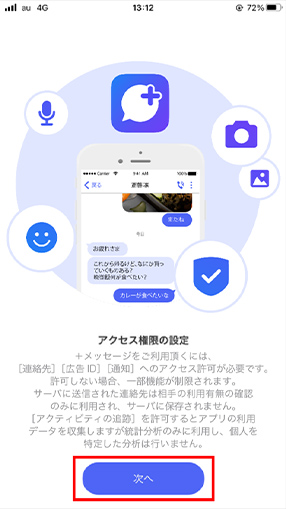 2)「次へ」をタップ
2)「次へ」をタップ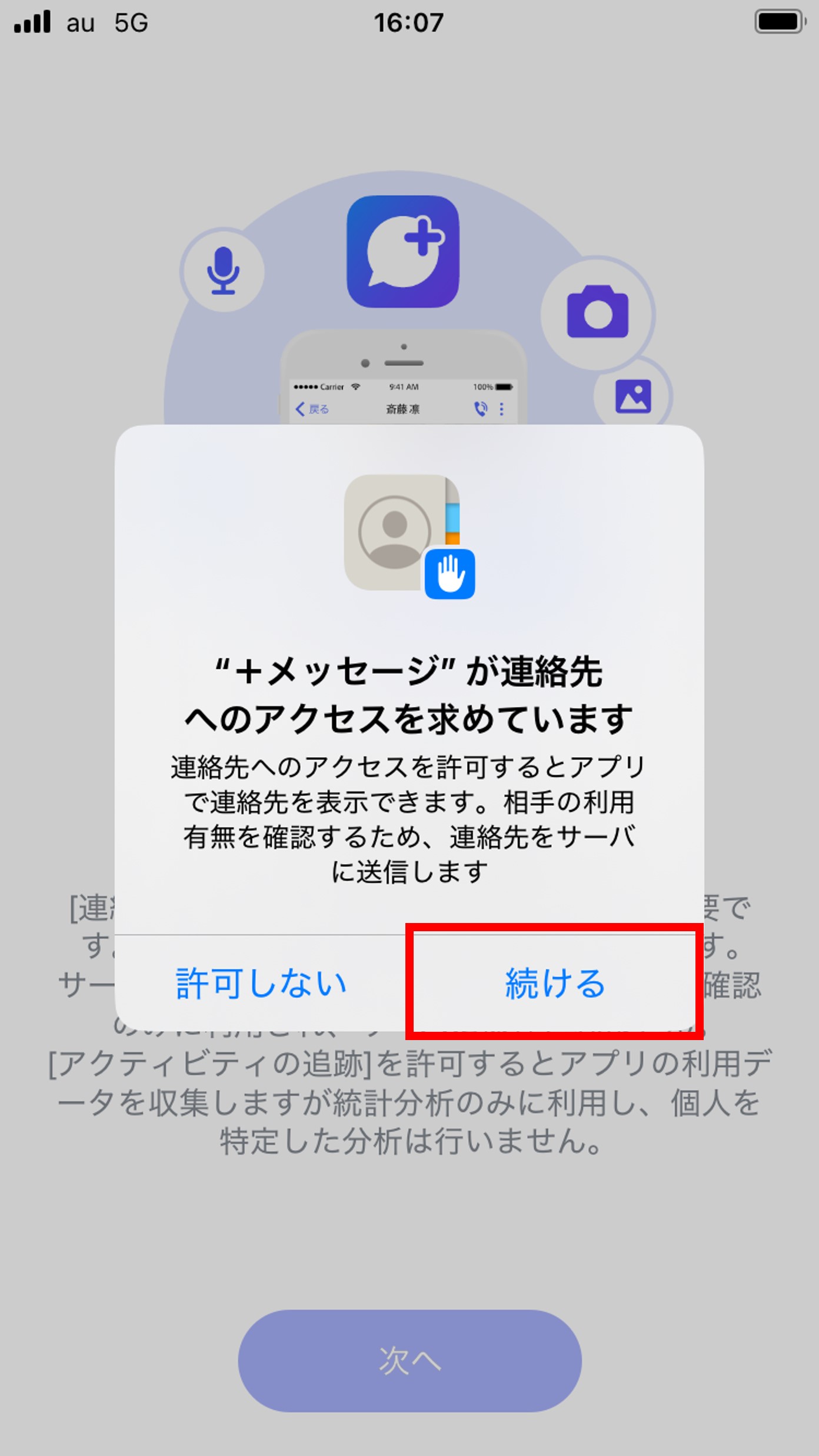 3)「続ける」をタップ
3)「続ける」をタップ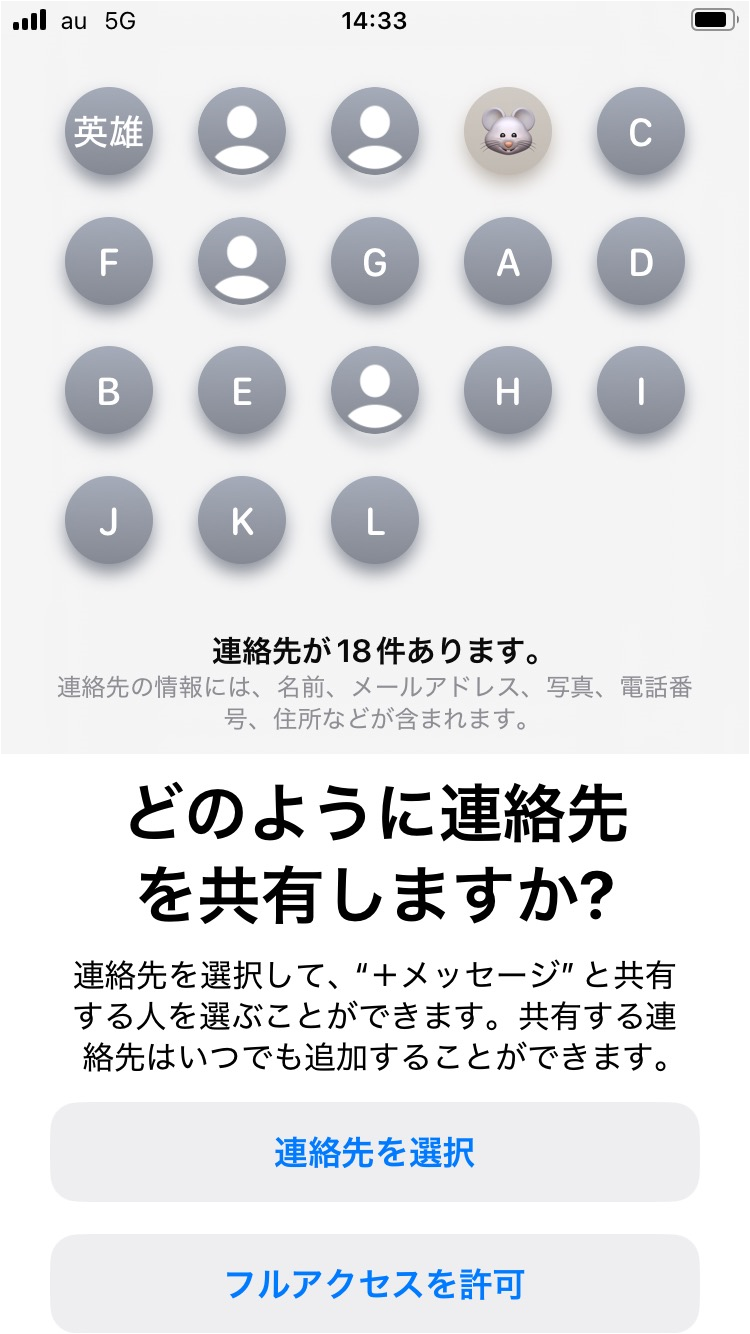 4)「フルアクセスを許可」をタップ
4)「フルアクセスを許可」をタップ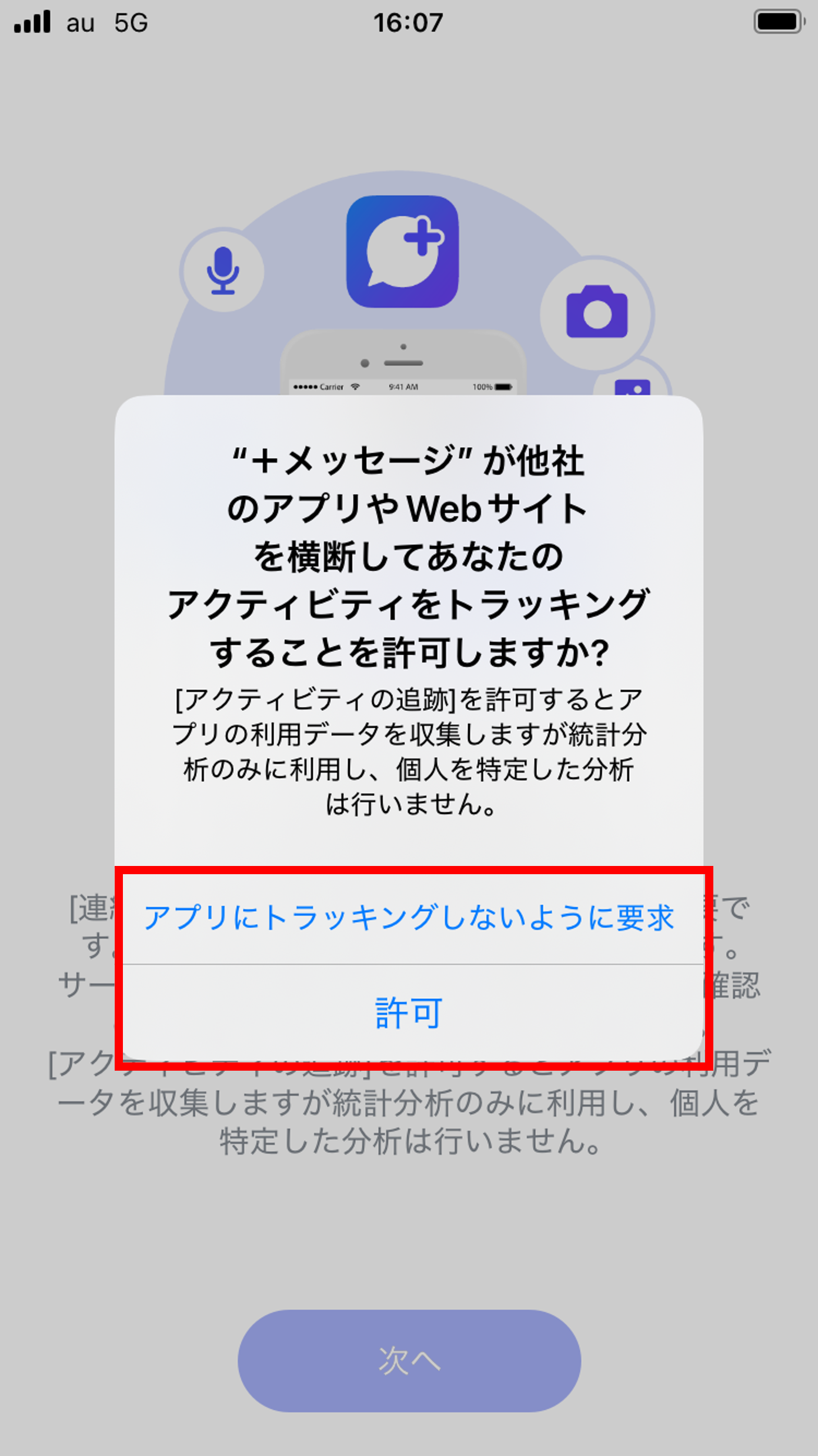 5)「アプリにトラッキングしないように要求」または「許可」いずれかをタップ
5)「アプリにトラッキングしないように要求」または「許可」いずれかをタップ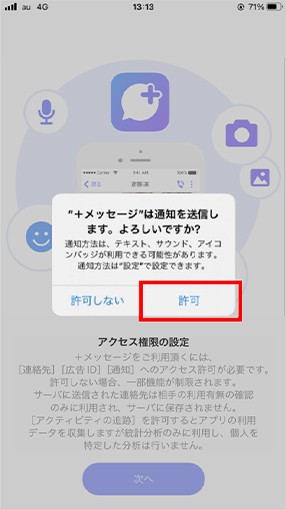 6)「許可」をタップ
6)「許可」をタップ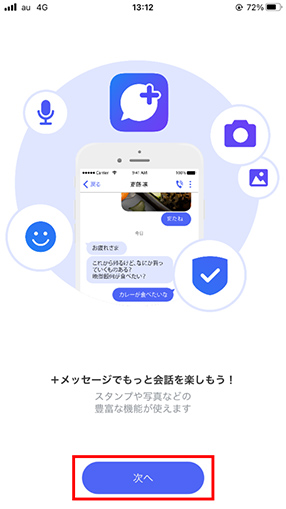 1)「次へ」をタップ
1)「次へ」をタップ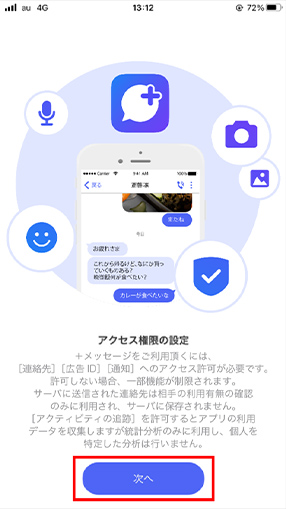 2)「次へ」をタップ
2)「次へ」をタップ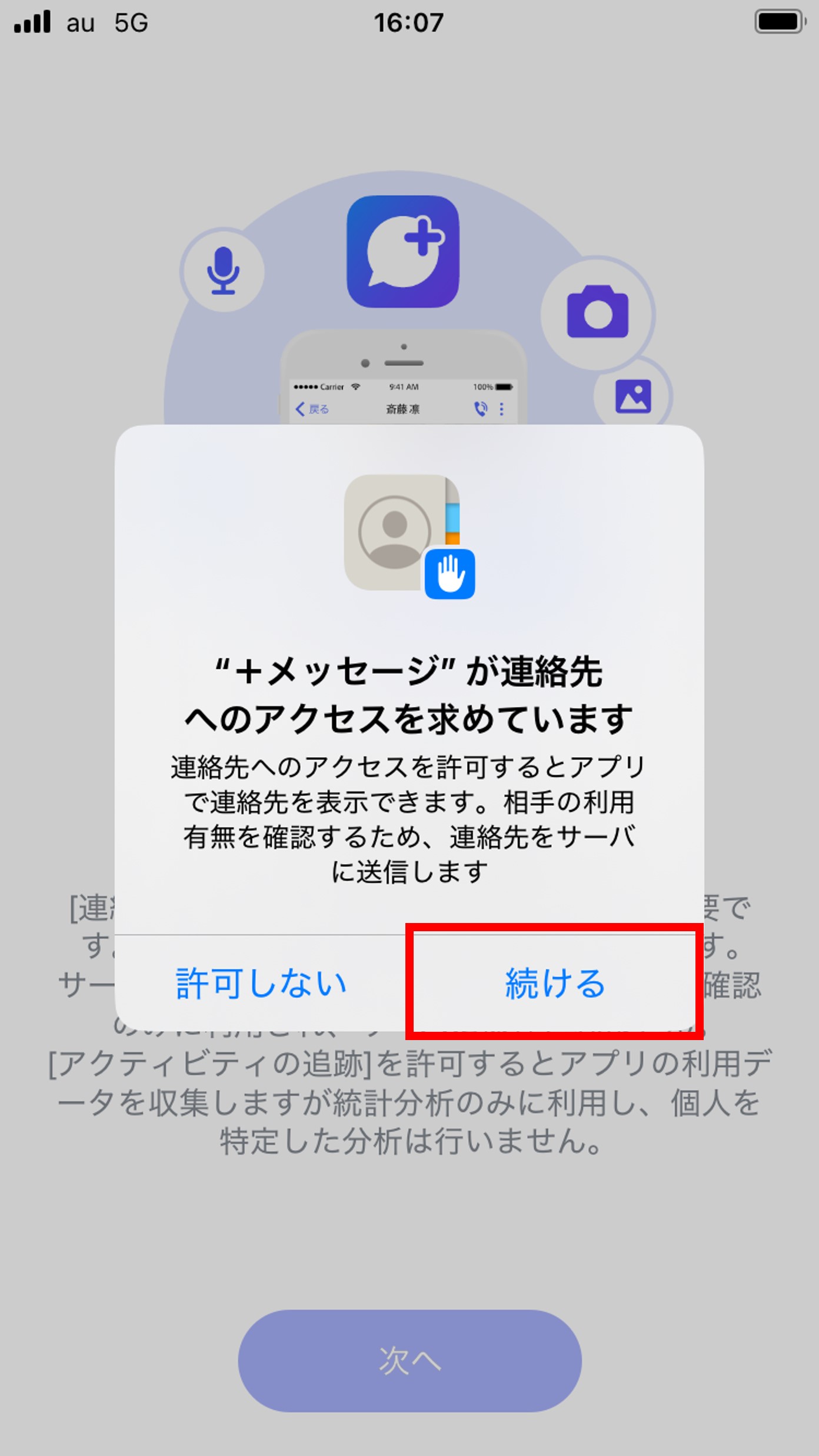 3)「続ける」をタップ
3)「続ける」をタップ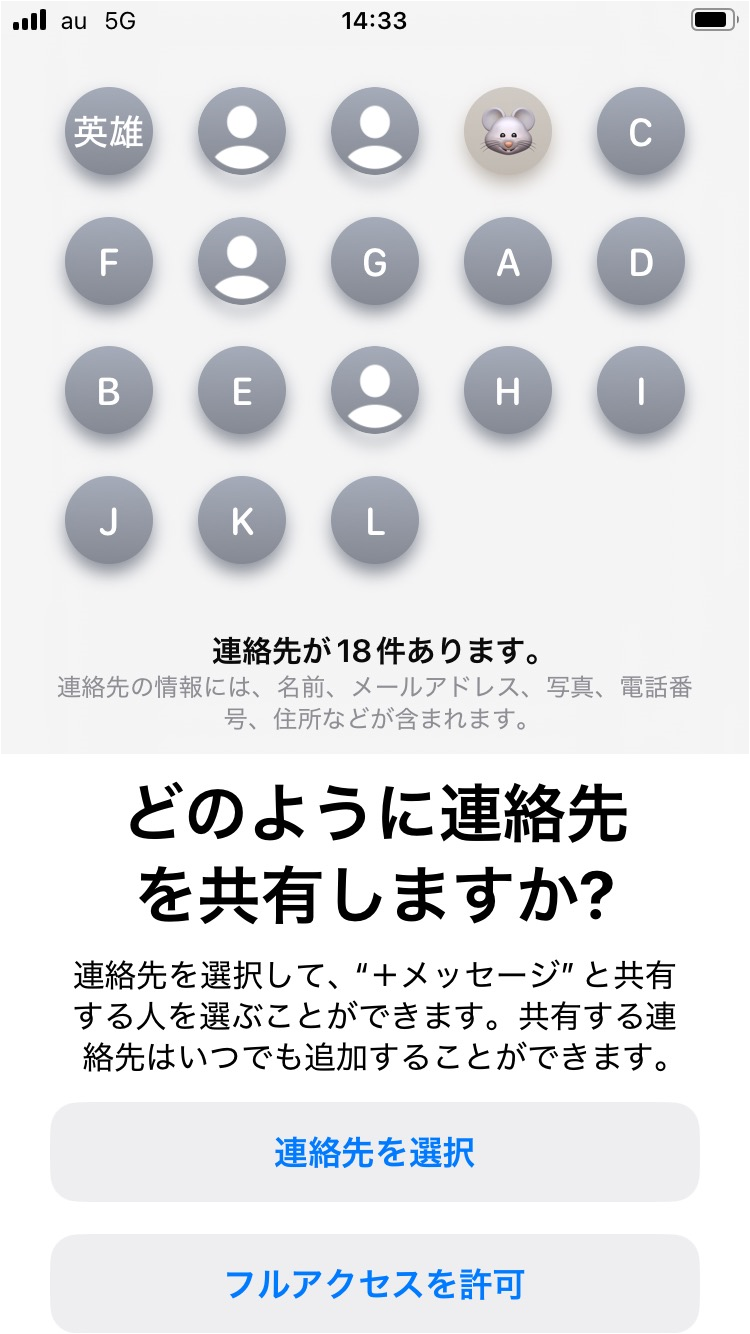 4)「フルアクセスを許可」をタップ
4)「フルアクセスを許可」をタップ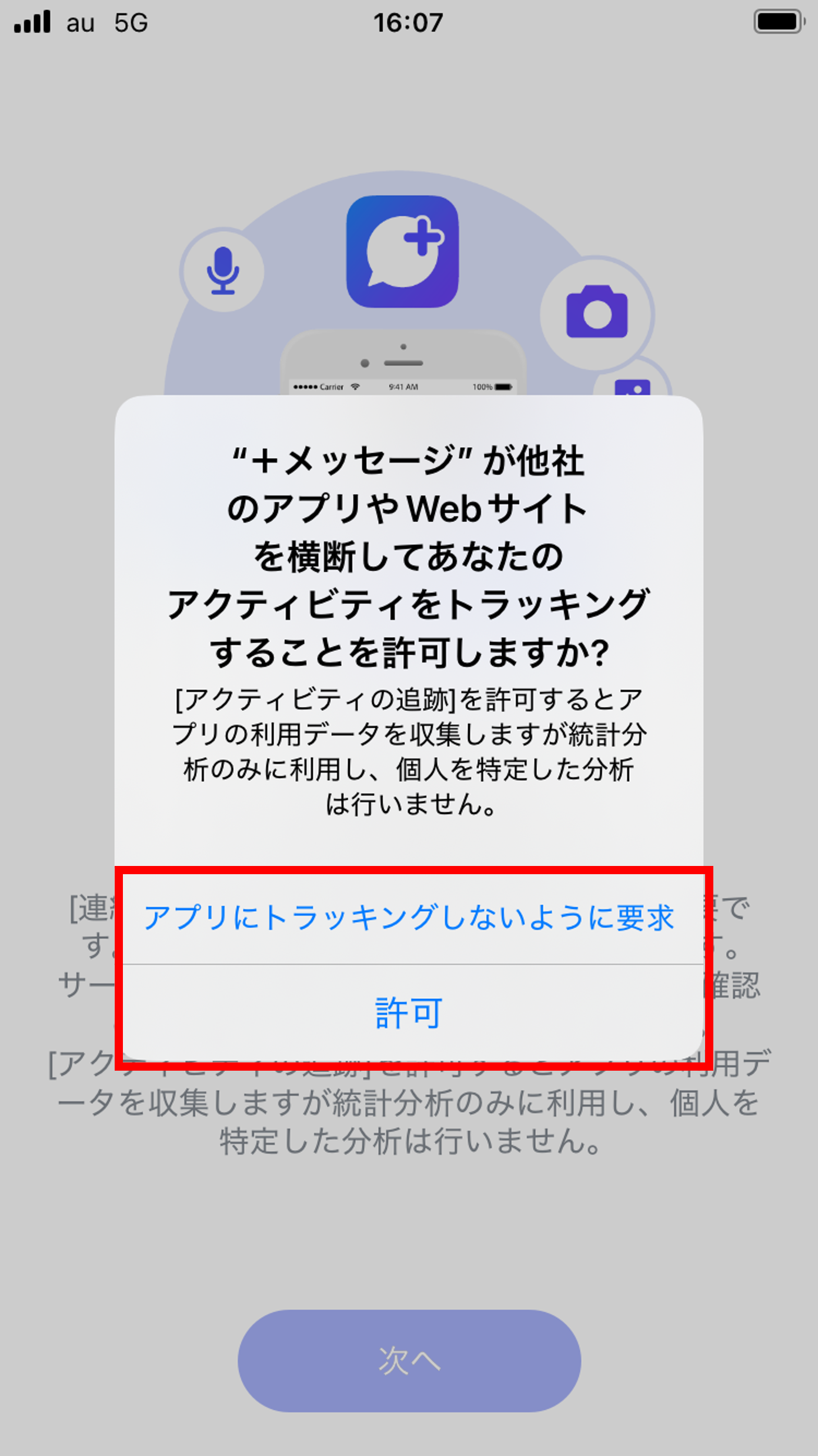 5)「アプリにトラッキングしないように要求」または「許可」いずれかをタップ
5)「アプリにトラッキングしないように要求」または「許可」いずれかをタップ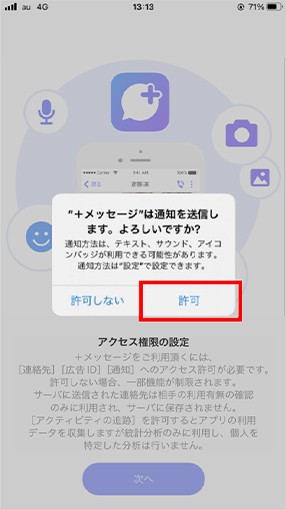 6)「許可」をタップ
6)「許可」をタップ
- 本サービスをご利用いただくためにいくつかのアクセス権限を許可する必要があります。
[手順②]利用通信回線を選択する
 8)電話番号を入力する(※1)
8)電話番号を入力する(※1)
入力した電話番号を確認し、問題なければ「OK」をタップ 9)「はい」をタップ
9)「はい」をタップ 10)受信した認証用SMS記載の認証番号を入力
10)受信した認証用SMS記載の認証番号を入力 7)「au回線(KDDI)」を選択
7)「au回線(KDDI)」を選択 8)電話番号を入力する(※1)
8)電話番号を入力する(※1)
入力した電話番号を確認し、問題なければ「OK」をタップ 9)「はい」をタップ
9)「はい」をタップ 10)受信した認証用SMS記載の認証番号を入力
10)受信した認証用SMS記載の認証番号を入力 7)「au回線(KDDI)」を選択
7)「au回線(KDDI)」を選択 8)電話番号を入力する(※1)
8)電話番号を入力する(※1)
入力した電話番号を確認し、問題なければ「OK」をタップ 9)「はい」をタップ
9)「はい」をタップ 10)受信した認証用SMS記載の認証番号を入力
10)受信した認証用SMS記載の認証番号を入力
- 8)の画面が表示されない場合は、10)の手順へお進みください。
[手順③]利用規約に同意する
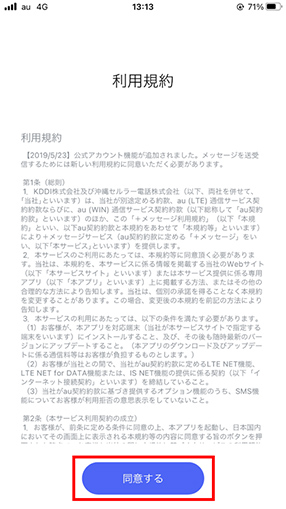 11)「同意する」をタップ
11)「同意する」をタップ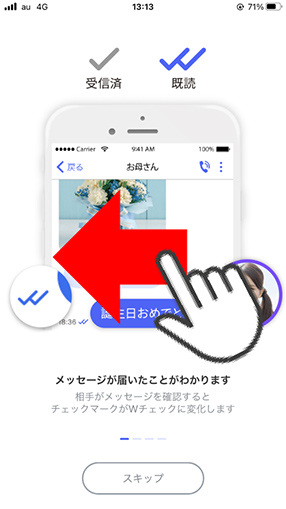 12)画面を左に3回スワイプする
12)画面を左に3回スワイプする
「スキップ」をタップすると、[手順④]に進みます
[手順④]プロフィールを入力する
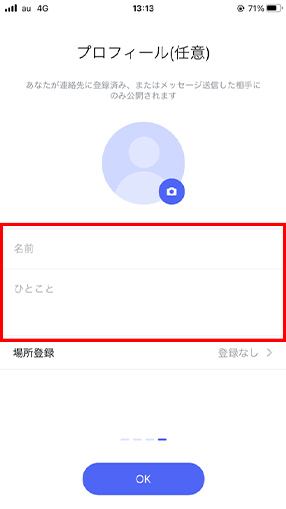 13)プロフィールを入力する(省略可)
13)プロフィールを入力する(省略可)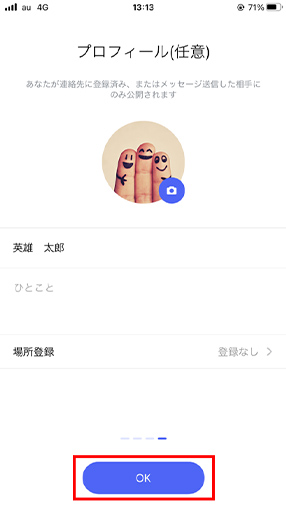 14)「OK」をタップ
14)「OK」をタップ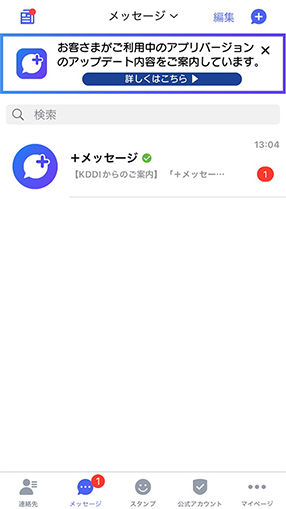 15)メッセージ画面が表示されたら設定完了です
15)メッセージ画面が表示されたら設定完了です
プロフィールの登録・編集
ご自身のプロフィールを登録・編集することができます(登録は任意です)。
[手順]「+メッセージ」ご利用開始
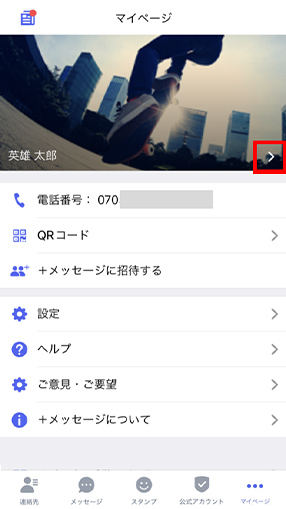 2)「マイページ」画面のプロフィール画像内にある[>]アイコンをタップ
2)「マイページ」画面のプロフィール画像内にある[>]アイコンをタップ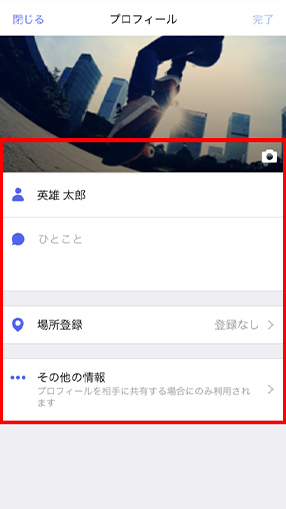 3)「プロフィール」画面で、編集したい項目(プロフィール画像、プロフィール名、ひとこと、場所登録、その他の情報)をタップ > 編集
3)「プロフィール」画面で、編集したい項目(プロフィール画像、プロフィール名、ひとこと、場所登録、その他の情報)をタップ > 編集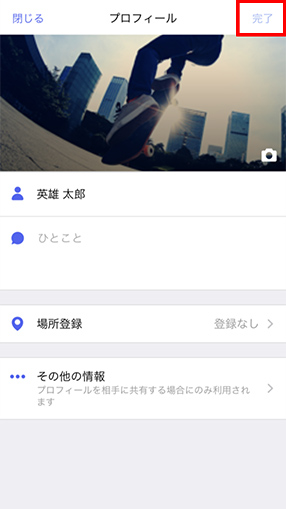 4)「完了」をタップ
4)「完了」をタップ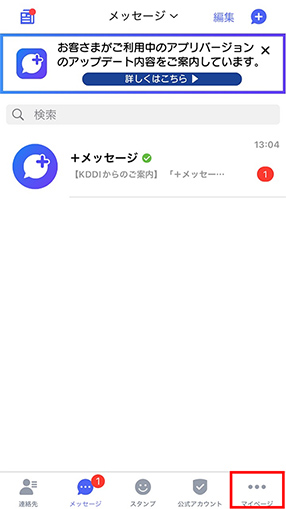 1)「メッセージ」画面 > [・・・ (マイページ) ]アイコンをタップ
1)「メッセージ」画面 > [・・・ (マイページ) ]アイコンをタップ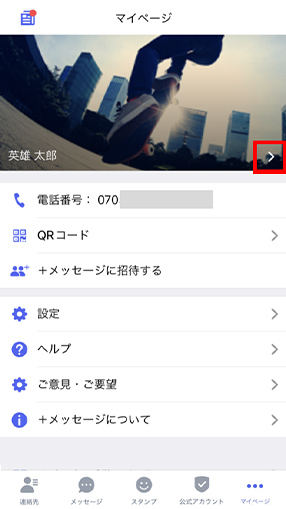 2)「マイページ」画面のプロフィール画像内にある[>]アイコンをタップ
2)「マイページ」画面のプロフィール画像内にある[>]アイコンをタップ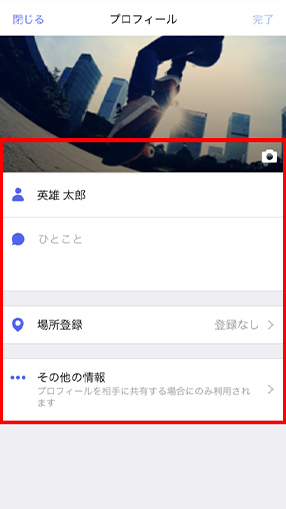 3)「プロフィール」画面で、編集したい項目(プロフィール画像、プロフィール名、ひとこと、場所登録、その他の情報)をタップ > 編集
3)「プロフィール」画面で、編集したい項目(プロフィール画像、プロフィール名、ひとこと、場所登録、その他の情報)をタップ > 編集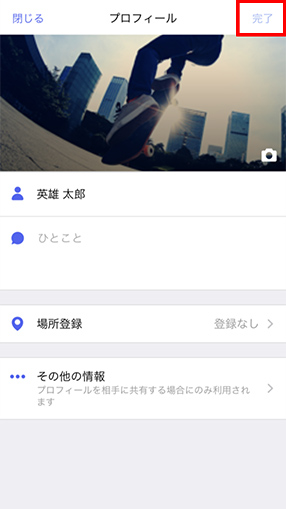 4)「完了」をタップ
4)「完了」をタップ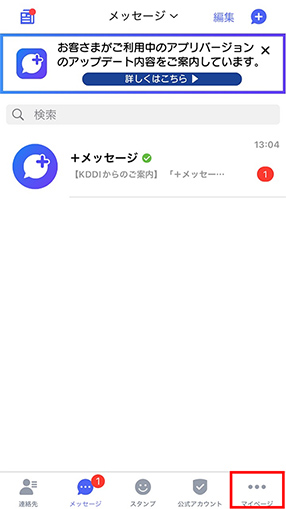 1)「メッセージ」画面 > [・・・ (マイページ) ]アイコンをタップ
1)「メッセージ」画面 > [・・・ (マイページ) ]アイコンをタップ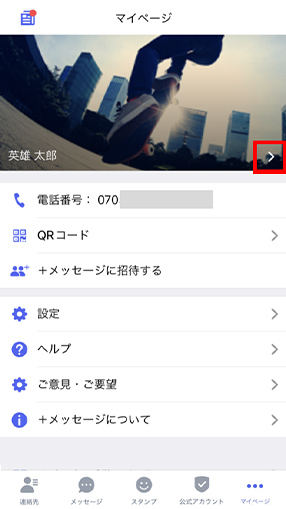 2)「マイページ」画面のプロフィール画像内にある[>]アイコンをタップ
2)「マイページ」画面のプロフィール画像内にある[>]アイコンをタップ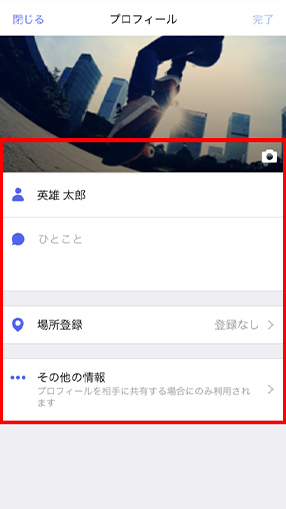 3)「プロフィール」画面で、編集したい項目(プロフィール画像、プロフィール名、ひとこと、場所登録、その他の情報)をタップ > 編集
3)「プロフィール」画面で、編集したい項目(プロフィール画像、プロフィール名、ひとこと、場所登録、その他の情報)をタップ > 編集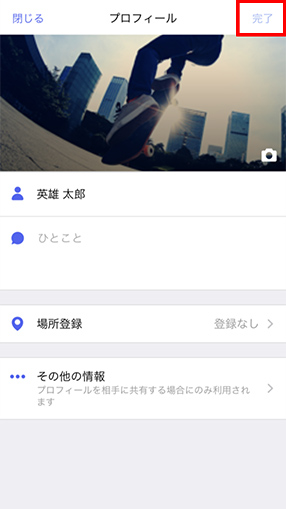 4)「完了」をタップ
4)「完了」をタップ
- 編集したプロフィールが友だちから見えるようになるのは、その友だちとのメッセージをやりとりするタイミングです。ただし、友だちの接続状況により更新できない場合もあります。
- 初回利用時に登録したプロフィールは、いつでも編集することができます。
- 編集データの保存、反映にはデータ通信が発生します。ネットワーク環境をご確認の上、実施してください。
プロフィール画面について
ご自身のプロフィールを登録・編集することができます(登録は任意です)。
[機能説明]プロフィール登録
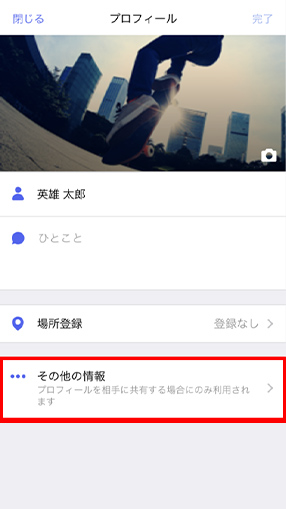 6)その他の情報
6)その他の情報
タップすると、その他のプロフィール情報(電話番号、メールアドレス、所属)を編集する画面が表示されます。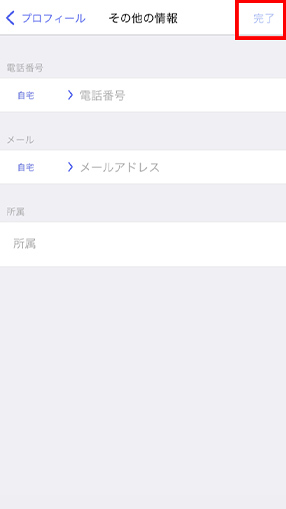 7)その他情報
7)その他情報
編集後は、「完了」をタップしてください。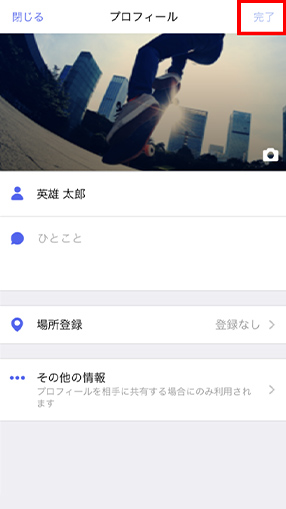 8)「完了」をタップ
8)「完了」をタップ 1)プロフィール画像
1)プロフィール画像
設定したご自身のプロフィール画像が表示されます。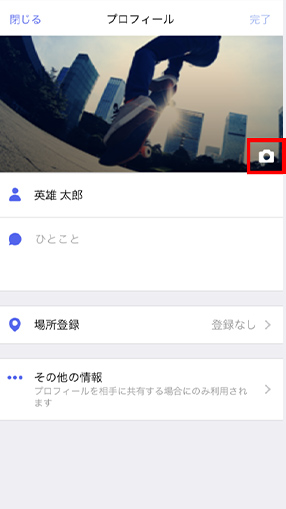 2)[
2)[  ]アイコン
]アイコン
タップすると、端末本体に保存されている画像やカメラで撮影した画像をプロフィール画像として設定することができます。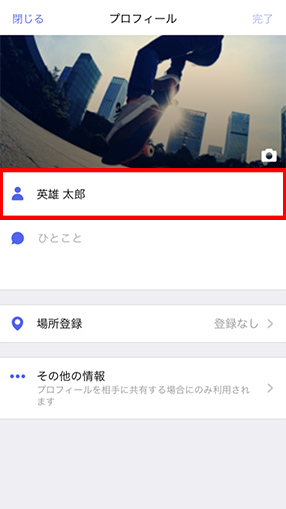 3)プロフィール名
3)プロフィール名
ご自身のお名前などを登録できます。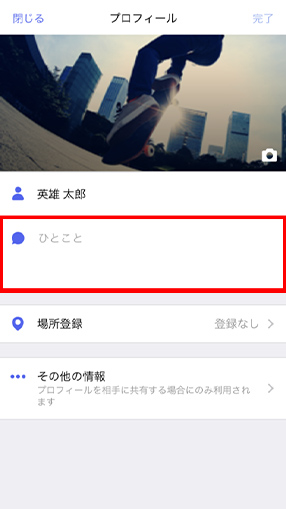 4)ひとこと
4)ひとこと
近況報告や、友だちに対するメッセージなどを登録できます。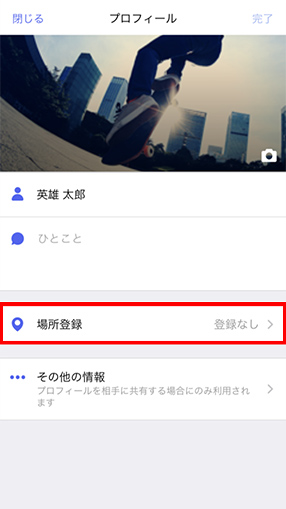 5)場所登録
5)場所登録
現在の位置や、地図上での位置を設定できます。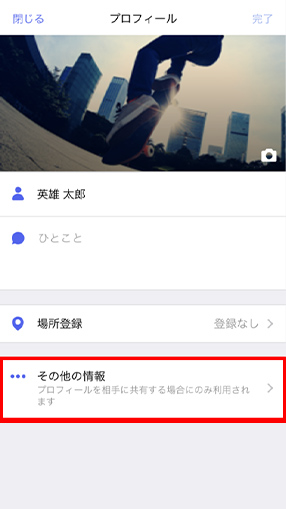 6)その他の情報
6)その他の情報
タップすると、その他のプロフィール情報(電話番号、メールアドレス、所属)を編集する画面が表示されます。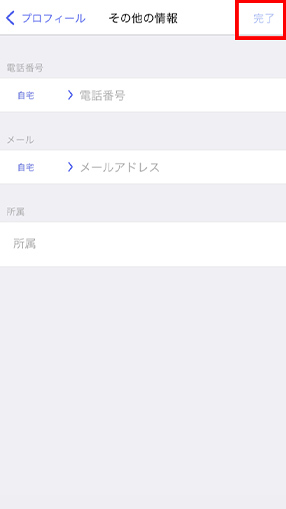 7)その他情報
7)その他情報
編集後は、「完了」をタップしてください。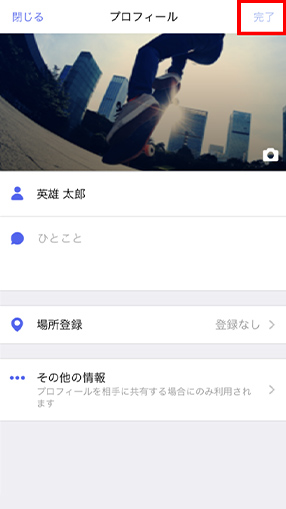 8)「完了」をタップ
8)「完了」をタップ 1)プロフィール画像
1)プロフィール画像
設定したご自身のプロフィール画像が表示されます。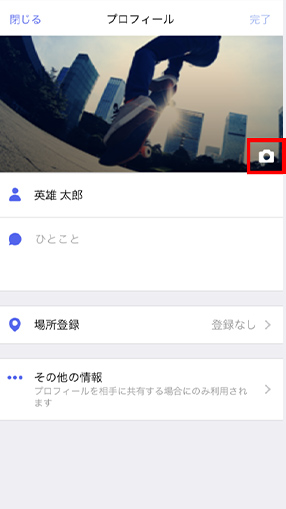 2)[
2)[  ]アイコン
]アイコン
タップすると、端末本体に保存されている画像やカメラで撮影した画像をプロフィール画像として設定することができます。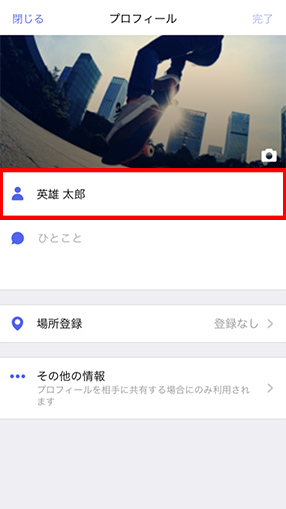 3)プロフィール名
3)プロフィール名
ご自身のお名前などを登録できます。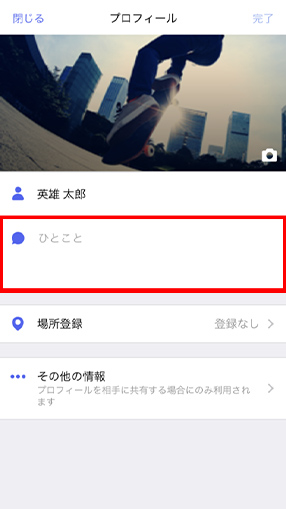 4)ひとこと
4)ひとこと
近況報告や、友だちに対するメッセージなどを登録できます。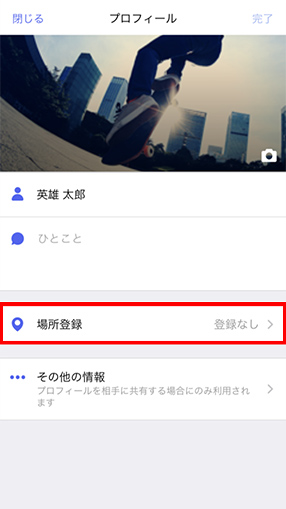 5)場所登録
5)場所登録
現在の位置や、地図上での位置を設定できます。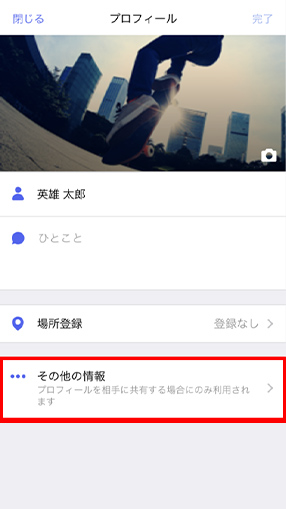 6)その他の情報
6)その他の情報
タップすると、その他のプロフィール情報(電話番号、メールアドレス、所属)を編集する画面が表示されます。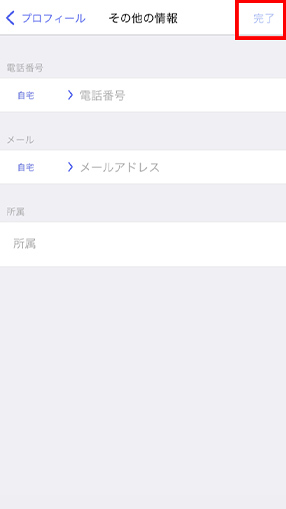 7)その他情報
7)その他情報
編集後は、「完了」をタップしてください。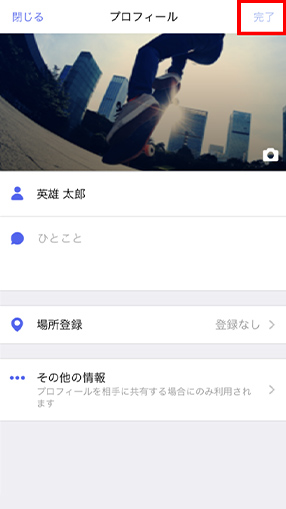 8)「完了」をタップ
8)「完了」をタップ
- 入力はすべて任意です。
- 「プロフィール画像」「プロフィール名」「ひとこと」は、連絡先一覧画面と連絡詳細画面で表示され、友だちから見ることができます。
- 「場所登録」は、連絡先詳細画面に表示されます。
- 「連絡先の共有」機能を使ったときに共有したい項目として選ぶことができます。
プロフィールの見え方について
●プロフィール画像の見え方
ご自身のメッセージ画面で、相手のプロフィール画像は以下のように表示されます。
ご自身の連絡先に、相手の連絡先が登録されている場合と、されていない場合で表示が異なります。
●「+メッセージ」アプリの「連絡先」に相手の連絡先が登録されている場合
相手がプロフィール画像を登録している場合は、相手のプロフィール画像が表示されます。
相手がプロフィール画像を登録していない場合は、人型アイコンが表示されます。
| 相手のプロフィール画像 | |
登録あり | 登録なし |
相手のプロフィール画像 | 人型アイコン |
●「+メッセージ」アプリの「連絡先」に相手の連絡先が登録されていない場合
相手がプロフィール画像を登録している場合は、相手のプロフィール画像の上に「連絡先未登録」が表示されます。
相手がプロフィール画像を登録していない場合は、「連絡先未登録」のみが表示されます。
| 相手のプロフィール画像 | |
登録あり | 登録なし |
相手のプロフィール画像+連絡先未登録 | 連絡先未登録アイコン |
●プロフィールの名前の見え方
ご自身のメッセージ画面で、相手の名前は以下のように表示されます。
相手がプロフィールの名前を登録している・登録していないにかかわらず、
どちらの場合も、ご自身の「+メッセージ」アプリの連絡先に登録している相手の名前が表示されます。
| 相手のプロフィール名前 | |
登録あり | 登録なし |
| ご自身の連絡先に登録している相手の名前 | |
●「+メッセージ」アプリの「連絡先」に相手の連絡先が登録されていない場合
相手がプロフィールの名前を登録している場合は、[プロフィール]に相手のプロフィールに登録された名前が表示されます。
相手がプロフィールの名前を登録していない場合は、相手の電話番号が表示されます。
| 相手のプロフィール名前 | |
登録あり | 登録なし |
[プロフィール]+相手のプロフィールに登録されている名前 | 電話番号 |
- Apple、Apple のロゴ、AirPods、AirTag、Apple Pay、Apple Watch、FaceTime、GarageBand、HomePod、iMovie、iPad、iPhone、iPhoto、iSight、iTunes、Retinaは、米国および他の国々で登録されたApple Inc.の商標です。iPhoneの商標はアイホン株式会社 のライセンスにもとづき使用されています。App Store、AppleCare、iCloudは、Apple Inc.のサービスマークです。
TM and © Apple Inc. All rights reserved.
- 表記の金額は特に記載のある場合を除きすべて税込です。
ログインすると、ポイントやお知らせの確認をはじめ、お客さまの契約内容に応じた表示ができます。
My au利用規約、My UQ mobile利用規約、ID利用規約、au Ponta ポイントプログラム規約およびアクセスデータの利用に同意の上、ログインしてください。
ログインすると、ポイントやお知らせの確認をはじめ、お客さまの契約内容に応じた表示ができます。
My au利用規約、My UQ mobile利用規約、ID利用規約、au Ponta ポイントプログラム規約およびアクセスデータの利用に同意の上、ログインしてください。
※ログインしない場合は、右上の「×」ボタンで本画面を閉じてください。